Tilføjelse af OwnCloud-pakkeopbevaring:
OwnCloud er ikke tilgængelig i det officielle pakkeopbevaringssted for Ubuntu 18.04 LTS. Men vi kan nemt tilføje det officielle OwnCloud-pakkeopbevaringssted på Ubuntu 18.04 LTS og installer OwnCloud ved hjælp af APT-pakkehåndteringen.
Først skal du downloade GPG-nøglen til OwnCloud-pakkelageret med følgende kommando:
$ wget -nv https: // download.owncloud.org / download / repositories / produktion / Ubuntu_18.04/Frigøre.nøgle -O Slip.nøgle

GPG-nøglen skal downloades.

Tilføj nu GPG-nøglen til APT-pakkehåndteringen med følgende kommando:
$ sudo apt-key tilføj - < Release.key
Tilføj nu det officielle pakkeopbevaringssted for OwnCloud på din Ubuntu-maskine med følgende kommando:
$ echo 'deb http: // download.owncloud.org / download / repositories / produktion / Ubuntu_18.04 // '| sudo tee / etc / apt / sources.liste.d / owncloud.liste

Det officielle OwnCloud-pakkelager skal tilføjes.

Opdater nu APT-pakkeopbevaringscachen med følgende kommando:
$ sudo apt opdatering
APT-pakkeopbevaringscachen skal opdateres.
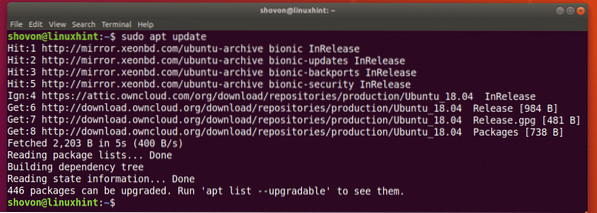
Installation og konfiguration af Apache og MySQL til OwnCloud:
OwnCloud er en PHP-baseret webapplikation, der kører på Apache-webserveren. OwnCloud har også brug for en database. Jeg bruger MariaDB / MySQL i denne artikel.
Du kan installere Apache 2-webserver, MariaDB-databaseserver, PHP og nogle af de krævede PHP-biblioteker med følgende kommando:
$ sudo apt installere apache2 libapache2-mod-php mariadb-server mariadb-klient php-bz2php-mysql php-curl php-gd php-imagick php-intl php-mbstring php-xml php-zip

Nu skal du trykke på y og tryk derefter på
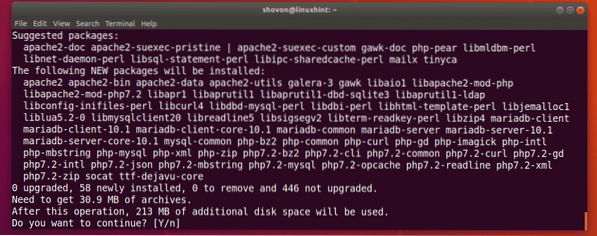
De nødvendige pakker downloades.
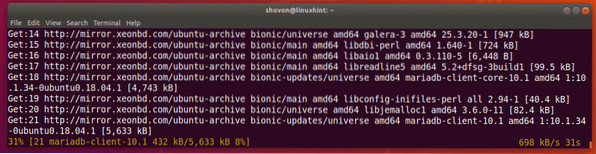
Alle nødvendige pakker skal installeres på dette tidspunkt.
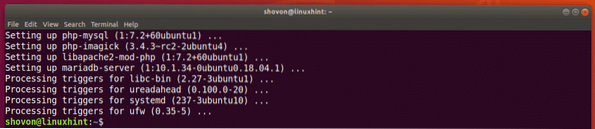
Aktiver nu Apache 2 mod_rewrite modul med følgende kommando:
$ sudo a2enmod omskrivning
Apache 2 mod_rewrite skal aktiveres.

Nu skal du oprette en MariaDB-bruger og en database til OwnCloud. For at gøre det skal du logge ind på MariaDB-konsollen som rod med følgende kommando:
$ sudo mysql -u root -p
Indtast nu din MariaDB root-adgangskode, og tryk på

Du skal være logget ind på MariaDB-konsollen.
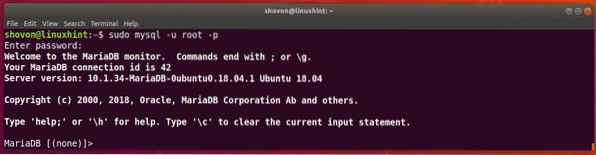
Kør nu følgende kommando for at oprette en ny database owncloud:
MariaDB [(none)]> opret database owncloud;
owncloud database skal oprettes.

Kør nu følgende kommando for at oprette en MariaDB-bruger owncloud med loginadgangskoden ADGANGSKODE (Jeg sætter det til owncloud):
MariaDB [(none)]> opret bruger 'owncloud' @ 'localhost' identificeret med 'PASSWORD';
Brugeren owncloud skal oprettes.

Kør nu følgende kommando for at give alle privilegier på owncloud database til brugeren owncloud:
MariaDB [(none)]> tildel alle privilegier på egetcloud.* til 'owncloud' @ 'localhost';
Alle privilegier tildeles.

Gå nu ud af MariaDB-konsollen med følgende kommando:
MariaDB [(none)]> afslut
OwnCloud webapplikation vil blive installeret på / var / www / owncloud vejviser. Så du er nødt til at ændre DocumentRoot på din Apache 2-webserver at pege på / var / www / owncloud.
For at gøre det skal du åbne konfigurationsfilen til Apache 2-standardwebstedet med følgende kommando:
$ sudo nano / etc / apache2 / sites-enabled / 000-default.konf
Find nu DocumentRoot linje og sørg for, at den er indstillet til / var / www / owncloud som markeret i skærmbilledet nedenfor.

Installation af OwnCloud:
Nu kan du installere OwnCloud med følgende kommando:
$ sudo apt installerer owncloud-filer
OwnCloud-pakken downloades.

OwnCloud-pakken skal installeres.
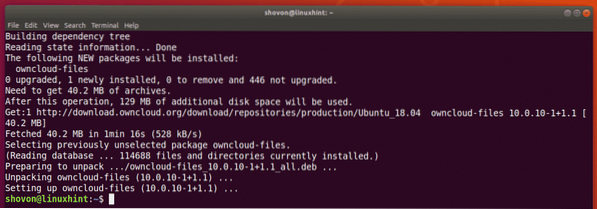
Kør nu følgende kommando for at genstarte Apache 2 webserver for at konfigurationsændringerne skal træde i kraft.
$ sudo systemctl genstart apache2
Konfiguration af OwnCloud:
Nu skal du få adgang til OwnCloud fra en webbrowser for at konfigurere OwnCloud.
Kør først følgende kommando for at finde IP-adressen på din Ubuntu-maskine.
$ ip aSom du kan se, er IP-adressen i mit tilfælde 192.168.21.128. Det vil være anderledes for dig. Så sørg for at udskifte det med dit, hvor det er nødvendigt.
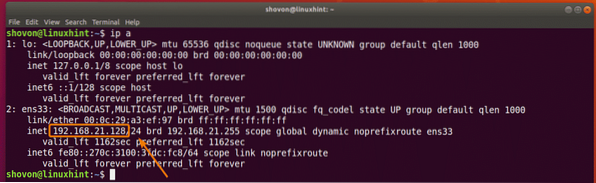
Åbn nu en webbrowser og besøg http: // 192.168.21.128. Du skulle se den næste side. Her skal du oprette en OwnCloud-admin-konto, konfigurere hvor OwnCloud skal gemme sine data og konfigurere databasen.
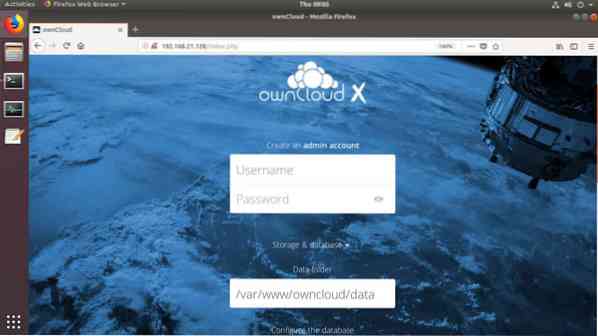
Indtast nu detaljerne på din OwnCloud-admin-konto. Standarddatamappen er / var / www / owncloud / data. Hvis du vil, kan du ændre det til et andet bibliotek monteret på din Ubuntu-maskine. Jeg forlader standardindstillingen.
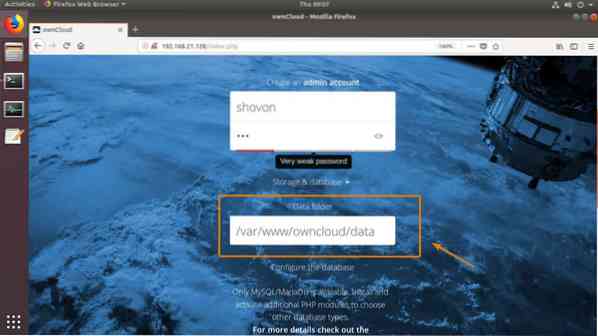
Rul nu lidt ned og skriv dine MariaDB-databaseoplysninger. Når du er færdig, skal du klikke på Afslut opsætningen.
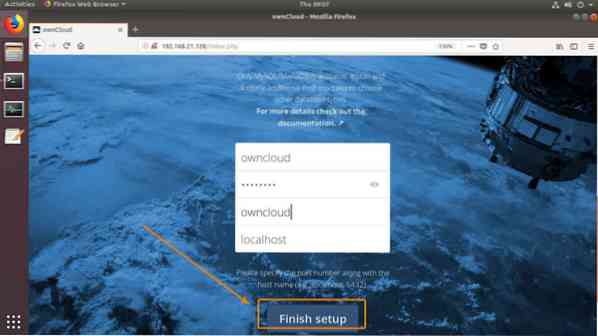
Nu skal du være i stand til at logge ind på din OwnCloud-konto. Indtast blot login-brugernavnet og adgangskoden, og klik på fremad-ikonet som markeret i nedenstående skærmbillede.
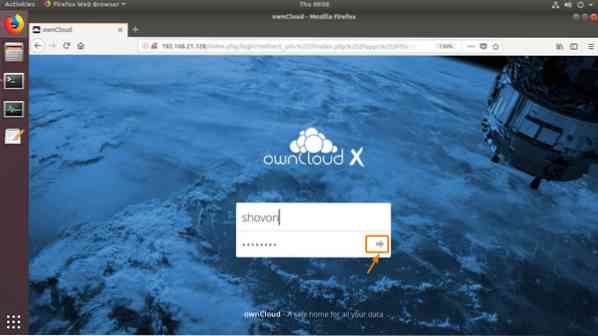
Klik på x ikon for at lukke pop op-vinduet.
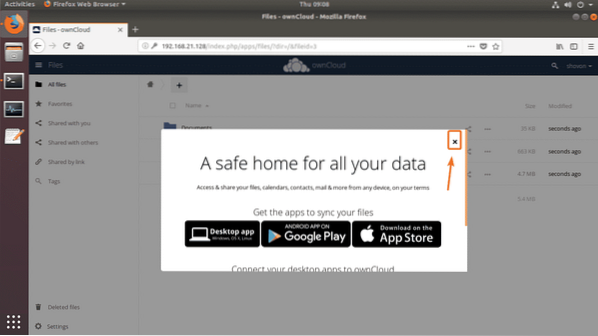
Du skal se OwnCloud-instrumentbrættet. Herfra kan du administrere dine filer, uploade nye filer og udføre andre administrative opgaver.
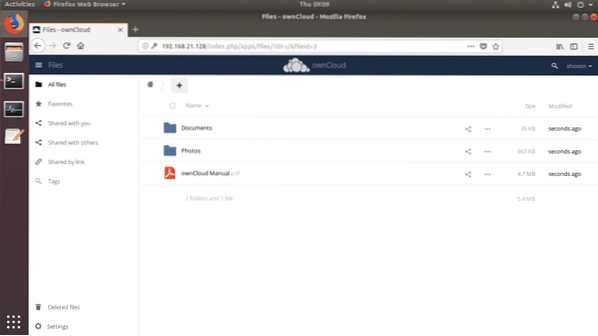
Så det er sådan, du installerer OwnCloud på Ubuntu 18.04 LTS. Tak, fordi du læste denne artikel.
 Phenquestions
Phenquestions


